新しく買ったAndroid端末のタブレットを手にしたものの、最初の設定でどこから手を付ければ良いのか戸惑っていませんか?
ここでは長年の開発経験で得たコツを交え、機種差を気にせず迷わず進められる基本手順とすぐ役立つ小ワザを順番にお伝えします。そのまま進めるだけで通信が安定し、文字も大きく見やすくなり、動画や学習アプリも快適になります。
タブレットの箱を開けたばかりの今、一緒に作業を始めて電源投入からホーム画面のカスタマイズまでを20分で済ませましょう。最初の一歩を踏み出すこの瞬間が、安心して楽しいデジタルライフを始める絶好のチャンスです。
Androidタブレットの基本設定をスルッと終わらせよう
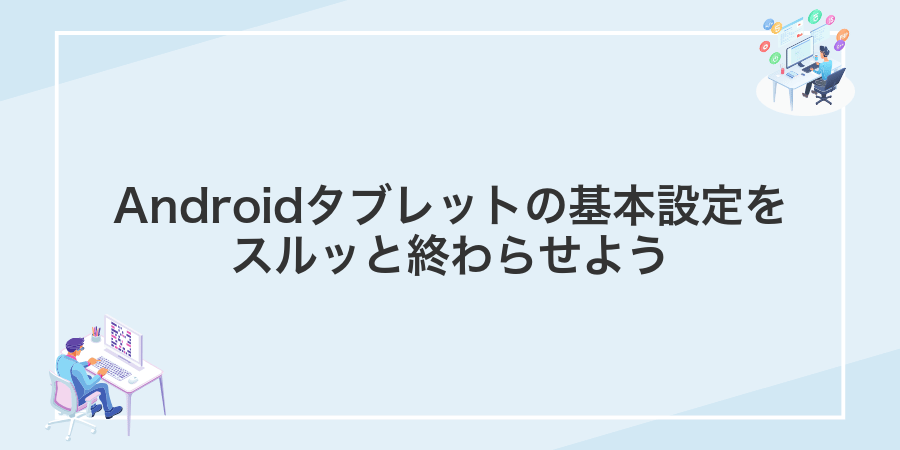
初めて手にしたAndroidタブレット、何から始めればいいか戸惑いますよね。でも安心してください。実際に何台も設定を繰り返した経験から、まずこのステップを順番にこなせばスルッと基本設定が終わるようにまとめました。
- Googleアカウントの登録:アプリのインストールやデータ同期に必須なので画面の案内に沿って設定しましょう。
- Wi-Fiへの接続:高速で安定した回線に接続するとアップデートやアプリ取得がスムーズです。
- システムアップデートの確認:最新のOSやセキュリティパッチを適用することで安心して使えます。
- ロック画面とセキュリティ設定:指紋やPINを設定すると不正利用を防げるのでしっかり登録してください。
- 便利機能の有効化:ジェスチャー操作やナビゲーションバーのカスタマイズで使い勝手を向上させましょう。
上から順番に進めるだけで基本設定は完了します。これでタブレットをすぐ快適に使い始められます。
Wi-Fi接続を済ませる方法

タブレットを快適に使うならまずWi-Fi接続がマストです。自宅やカフェのネットワークにさくっとつながると、アプリのダウンロードが速くなり、動画やwebサイトもサクサク表示できます。Wi-Fiならモバイルデータ量を気にせずに長時間ストリーミングを楽しめるので、外出先でも心おきなくタブレットライフを満喫できます。
①ホーム画面で「設定」を開く
ホーム画面に並んだアプリアイコンの中から歯車マークの「設定」を見つけてください。
見つけた「設定」をゆっくりタップして開いてください。
②「ネットワークとインターネット」をタップ
『ネットワークとインターネット』を開くと、Wi-Fiやモバイルデータ、ホットスポットなどの設定がまとまっています。まずはここで接続したいWi-Fiを選びましょう。
設定アプリのリストから『ネットワークとインターネット』と書かれた項目を探してタップします。地球儀のアイコンが目印です。
Wi-Fiに接続するときはSSIDとパスワードを間違えないようにすると、接続エラーが減ります。
③使いたいWi-Fi名を選ぶ
表示された一覧から接続したいSSIDをタップします。
見つからないときは画面を下に引っ張ってリストを更新すると現れることがあります。
鍵アイコンが付いたネットワークにはパスワードが必要なので、入力画面に進んで準備しておきましょう。
④パスワードを入力して「接続」をタップ
画面に表示されたパスワード欄をタップして、Wi-Fiルーターの底面や契約書で確認した文字列を正確に入力してください。大文字/小文字や記号もそのまま入れる必要があります。
入力ミスを防ぎたいときは、右端の目のアイコンをタップして入力した文字を確認してみてください。
パスワードが正しく入力できたら、画面下の「接続」をタップしてネットワークへの接続を完了させましょう。
⑤ステータスバーにWi-Fiマークが出たことを確認する
画面上部のステータスバーを見て、扇形のWi-Fiアイコンが表示されているか確かめましょう。
Wi-Fiマークが出ていない場合は、設定画面で再度ネットワーク名をタップして接続を試してください。
Googleアカウントでログインする方法
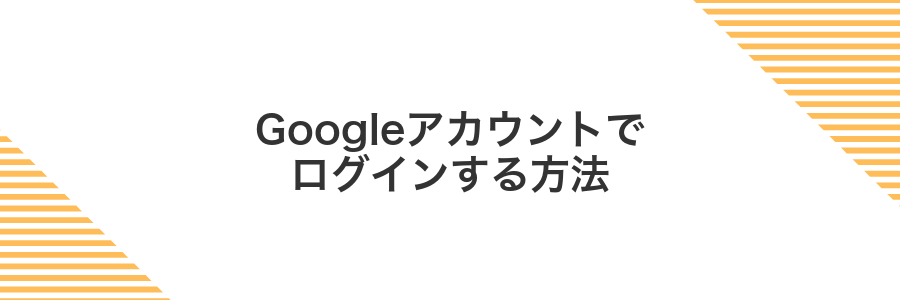
Googleアカウントにログインすると、アプリのインストールや連絡先・カレンダーの同期がスムーズになります。スマホで使っていたお気に入りのアプリやブックマークがそのまま使えるので初期設定が格段にラクになります。
さらに写真やドキュメントの自動バックアップや、パスワード管理機能も活用できます。二段階認証を設定しておくと安全性が高まるので、安心してデータを守りながらタブレットライフを楽しめます。
①設定の「アカウント」を開く
Androidホーム画面の歯車マークから「設定」をタップします。メニューがズラリと並ぶ中を下にスクロールして「アカウント」または「ユーザーとアカウント」を見つけましょう。もし見つけにくいときは、画面上部の検索バーで「アカウント」と入力するとすぐ表示されます。
②「アカウントを追加」をタップ
設定アプリの「ユーザーとアカウント」画面で下部にある「アカウントを追加」を選びます。表示が分かれたタブ形式の場合は上部の「アカウント」タブをまず探してください。
ここからGoogleやメールサービスなどを新しく登録できます。追加したいサービスのアイコンをタップするとログイン画面が立ち上がります。
③「Google」を選ぶ
検索エンジン一覧から「Google」を見つけてタップしてください。タップすると選択欄にチェックマークが入り、Googleが既定の検索エンジンになります。
④メールアドレスを入力して「次へ」をタップ
テキストフィールドに普段使っているメールアドレスを入力します。入力ミスがあると認証メールが受け取れないので、ドメインやスペルを最後までしっかり確認してください。
業務用とプライベート用など複数使い分ける場合は、適切なアドレスを選ぶようにしましょう。
⑤パスワードを入力して「同意する」をタップ
パスワード入力欄をタップし画面下部のキーボードでアカウントのパスワードを入力します。長いパスワードはパスワードマネージャーの自動入力を使うと打ち間違いが減ります。入力が完了したら「同意する」をタップして手続きを終えましょう。
⑥バックアップ設定を好みでONにする
設定アプリを開いて「Google」を選びます。「バックアップ」をタップしてバックアップをGoogleドライブに保存のスイッチをONにしてください。
初回はGoogleアカウントの選択画面が出るので、利用中のアカウントをタップして完了です。
Googleドライブの空き容量が少ない場合はアプリや写真のバックアップが途中で止まることがあります。
初回システムアップデートを終わらせる方法

初回システムアップデートは、電源を入れて最初に案内される大切な作業です。最新の機能とセキュリティ修正がまとめて取り込まれるため、これを済ませるだけでタブレットの使い心地がぐっと良くなります。
安定したWi-Fiに接続し、充電ケーブルを差した状態でシステムアップデートを実行するとダウンロード失敗や途中終了の心配が減ります。バッテリー残量を気にせずに手続きを進められるので、時間に余裕をもって取り組んでください。
エンジニアからのひとこと:スマホのテザリングやVPN経由だと速度が不安定になりがちです。家庭用ルーターのWi-Fiに切り替えると、大きなアップデートファイルをスムーズに受け取れます。
①設定の「システム」を開く
ホーム画面またはアプリ一覧から設定アイコン(歯車マーク)をタップしてください。
設定画面を下にスクロールしシステムを見つけたらタップしてください。
検索バーに「システム」と入力するとメニューをすばやく表示できます。
②「システムアップデート」をタップ
設定アプリの「システムアップデート」項目を指でタップします。
利用できるアップデートがあればバージョン番号やサイズが表示されるので、ここで最新OSへの更新が確認できます。
アップデート前にWi-Fi接続と充電器の接続をおすすめします。途中で通信切断や電源オフになると更新に失敗する恐れがあります。
③「更新をチェック」をタップ
画面にある「更新をチェック」をタップするとインターネット経由で最新のOSバージョンを探しにいきます。進行状況が表示されたら完了まで静かに待ちましょう。
バッテリー残量が50%以上ある状態で実行してください。Wi-Fi接続が不安定だと途中でエラーになることがあります。
④ダウンロードが終わるまで待つ
通知バーを下にスワイプするとダウンロードの進行状況が確認できるので、完了するまでそのまま待ちましょう。大きなアプリやファイルの場合はネットワークの状態が影響するので、Wi-Fi接続が安定しているかチェックすると安心です。
ダウンロード完了後はインストールボタンに切り替わるので、そのままタップして次のインストールフェーズへ進んでください。
⑤「今すぐ再起動」をタップ
アップデート後に表示される「今すぐ再起動」を指でタップすると端末が自動でシャットダウンして再起動します。数秒から数十秒で完了し、新しいシステム設定が反映されます。
再起動中は画面が消えたりロゴが表示されたりしますが、そのまま待って電源を切らないようにしましょう。
⑥再起動後にもう一度アップデートを確認する
再起動後は必ず設定アプリを開いてシステム→システムアップデートをタップしましょう。最新OSが適用されたか「お使いの端末は最新の状態です」と表示されれば完了です。
再起動直後にネットワークが不安定な場合はWi-Fiをいったん切ってから再接続するとアップデートチェックがうまくいきやすいです。
画面を見やすくする設定

画面が眩しくて疲れやすいと感じたら、まずは明るさ調整機能を活用してみましょう。画面上部を下にスワイプしてスライダーを動かすだけで、さっと自分好みの明るさに設定できます。
寝る前や長時間の利用には、ナイトライト(ブルーライト軽減)をオンにすると目に優しくなります。設定アプリの「ディスプレイ」から切り替えられ、タイマーも設定できるので慣れてくると手放せません。
背景やアプリの配色が気になる場合は、ダークテーマにしてみると落ち着いた画面になります。コントラストが上がるぶん文字が読みやすく、バッテリーも節約できます。
文字の大きさや要素の拡大表示は、設定アプリの「フォントサイズと画面の拡大縮小」でカスタマイズできます。読みやすさを優先したいときにいじっておくと、長文やPDFを読むときも助かります。
目が疲れたときは少し明るさを下げてダークテーマを組み合わせると驚くほど快適になります。
①設定の「ディスプレイ」を開く
ホーム画面かアプリ一覧から歯車マークの設定アプリをタップします。開いた画面を少し下にスクロールすると「ディスプレイ」が見つかるので、その行を選んでください。Android14以降ではアイコンと文字が並んでいるため、ひと目でわかります。
②「明るさレベル」を好みに合わせる
画面の明るさは目の疲れを軽減したりバッテリーの持ちを伸ばしたりするカギです。周囲の明るさや作業内容に合わせて、さっと自分好みに調整しましょう。
画面上部を2本指で下にスワイプして、明るさスライダーが見える状態にします。
明るさスライダーを左右にスワイプして、自分が見やすいレベルに合わせます。
自動明るさアイコンをタップしてオフにすると、急な画面変化を防げます。
③「夜間モード」をONにする
画面上部から指を下にスワイプしてクイック設定パネルを表示します。
「夜間モード」または「ブルーライトカット」のアイコンを探してタップします。見つからない場合はペンシルアイコンで編集し、アイコンを追加してください。
アイコンを長押しして設定画面へ移動し、色温度の強さを好みに合わせて調整します。必要であれば「自動スケジュール」をオンにして、夜明けから日の入りまで自動で切り替わるようにしましょう。
夜間モードは長時間のコーディング作業で目の疲れを和らげますが、真っ暗な場所では画面が見にくくなることがあります。
④「画面の自動回転」をONにする
画面上部を2本指で下にスワイプすると、全タイルがいっぺんに現れて探しやすくなります。片手だと一部しか見えないことがあるので、この方法でサクッと表示してください。
🔄マークの「自動回転」タイルを探してタップします。オレンジ色に光ればオンの合図です。もし見当たらなければ鉛筆マークからタイル編集で追加できます。
対応していないアプリでは画面が固定されたままになりますが不具合ではないので安心してください。
⑤「フォントサイズ」を読みやすく調整する
文字が小さいと長文や通知が読みづらくなってしまいます。フォントサイズを調整すると画面全体が見やすくなり目にも優しいです。
ホーム画面かアプリ一覧から歯車アイコンを探してタップします。
「ディスプレイ」または「画面表示」を選んでタップします。
「フォントサイズ」のスライダーを左右に動かして好みの大きさに設定します。変化はすぐ画面に反映されるので確認しながら動かすと安心です。
フォントを大きくしすぎると一部アプリの表示が崩れる場合があります。ほどよいサイズを探してみてください。
設定完了後にもっと楽しむスパイス

初期設定が終わったあとは、タブレットをもっとワクワクさせる工夫を試してみましょう。
| 項目 | 活用ポイント |
|---|---|
| UIカスタマイズ | テーマやアイコンパックで見た目を一新 |
| ジェスチャー操作 | スワイプやショートカットを追加して快適操作 |
| マルチウインドウ | 同時に複数アプリを操作して作業効率UP |
| スタイラス設定 | ペン先感度やショートカットキーを調整 |
| 開発者向けオプション | アニメーション速度を変えてレスポンスを軽快に |
気になるスパイスがあったら、ぜひ試して新しい楽しさを発見してください。
タブレットを家族で快適に共有する

家族みんなで一台を使い回すなら、Androidに標準搭載された複数ユーザー機能を活用しましょう。この機能を設定すると大人も子供も自分専用のホーム画面やアプリ配置をキープできるので、プライバシーを守りつつ使い勝手もそのままです。
アカウントごとに通知やアプリデータが完全に分離されるから、あれこれ混ざらず安心です。実際にプログラマーの視点からも、ユーザーデータの干渉を気にせずテスト環境として使えるのがうれしいポイントでした。
さらにGoogleファミリーリンクを組み合わせると、子供アカウントの利用時間を制限したりアプリのインストール許可を管理したりできます。これで家族みんながストレスなくタブレットを楽しめるようになります。
設定の「ユーザーとアカウント」で新しいユーザーを追加する
ホーム画面やアプリ一覧から設定アプリを選んでタップします。画面を下にスクロールすると「ユーザーとアカウント」が見つかります。
「ユーザーとアカウント」画面で「ユーザーを追加」をタップし、「通常のユーザー」か「ゲスト」かを選びます。プログラミング検証用ならゲストより通常ユーザーをおすすめします。
ユーザー名やアイコンを選んで「完了」をタップします。切り替え後に必要なアプリやデータをインストールして使い始めましょう。
新ユーザーの名前を入力してアカウントを作成する
ホーム画面で設定アプリを起動して、「ユーザーとアカウント」または「ユーザー」をタップしてください。
画面下部の「ユーザーを追加」を選択して「新しいユーザーを作成」をタップしましょう。
「表示名」欄に、そのアカウントで使いたい名前を入力します。ニックネームも自由です。
名前を入力したら右上のチェックマークか「作成」をタップして完了です。
名前は15文字以内にすると設定画面で見やすくなります。
クイック設定からユーザーを切り替えて使い分ける
クイック設定からサクッとユーザーを切り替えると、家族用と仕事用の環境をわけて使いこなせます。
画面上部から下に向かって指をスワイプし、クイック設定パネルを表示させます。
右上にある自分のアイコンやゲストアイコンをタップして、ユーザー選択メニューを開きます。
一覧から切り替えたいユーザー名をタップすると、そのプロフィールで使い始められます。
ゲストモードは再起動やログアウトでデータが初期化されるので、大事なファイルは共有ユーザーで管理してください。
指紋でロックを一瞬解除する

スマホを取り出してすぐに画面をロック解除できるのが指紋認証です。ホームボタンや電源ボタンを押すだけで、パターンやPINを入力せずにロックを一瞬で開くことができます。
指紋認証を使う前に、親指や人差し指を複数の角度で登録するのがおすすめです。エンジニアの視点では、指の向きを少し変えながら二度ずつ登録すると、タッチしたときの認識精度がグッと上がります。
外出中に両手がふさがっているときや、急いで通知をチェックしたいときにも便利です。スマートにロック解除できると使い勝手が格段にアップします。
設定の「セキュリティ」で指紋を選ぶ
ロック画面の解除がぐっと楽になる指紋認証は、設定のセキュリティからサクッと登録できます。
ホーム画面の歯車アイコンをタップして設定画面を表示します。
設定の一覧をスクロールしてセキュリティを探し、タップします。
生体認証のメニューから指紋を選択します。
PINやパスワードを入力して、本人確認を完了させます。
指をセンサーに優しく置いたり離したりしながら複数回読み込ませて登録を完了させます。
画面ロックPINを設定する
ホーム画面かアプリ一覧から歯車アイコンの「設定」をタップします。
「セキュリティとプライバシー」を見つけてタップします。端末によっては「セキュリティ」のみの場合もあります。
「画面ロック」または「ロック画面」をタップしてロックの種類一覧を表示します。
「PIN」を選び希望の数字4桁以上を入力して次へをタップし、確認のためもう一度入力します。
PINは桁数を増やすほど安全です。忘れない数字を選んでください。
センサーに指を当てて登録を完了させる
指紋登録の画面が表示されたら指先をセンサー部分にやさしく当てて離す動作を繰り返します。
読み取り精度を上げるため、指の向きを少しずつ変えながら10~15回ほどタップしてください。
完了のメッセージが出たら登録は成功です。すっきり指紋ロックが使えるようになります。
ホーム画面をウィジェットで便利に飾る

タブレットの広い画面を活かし、ウィジェットを好きな場所に置くとアプリを開かずに天気やカレンダー、メモがすぐ確認できるようになります。必要な情報を集めて並べられるので、毎日のスケジュール管理や音楽操作がスムーズになり、作業の手間がぐっと減ります。
ホーム画面を長押しして「ウィジェット」を開く
ホーム画面の空いている場所を長押しします。
画面下部に現れるメニューからウィジェットをタップします。
使いたいウィジェットをドラッグして配置する
ホーム画面の何もない場所を軽く長押しすると、下部にメニューが現れます。
表示されたメニューから「ウィジェット」をタップして一覧を表示します。
一覧から好みのウィジェットを見つけたらアイコンを長押しして持ち上げます。
指を離さずにホーム画面の置きたい位置までドラッグします。
配置位置で指を離すとウィジェットが固定されます。必要に応じて枠をドラッグしてサイズを調整しましょう。
サイズを調整して情報を見やすく整える
表示倍率を変えるとアイコンや文字の大きさが変わり、一度に見える情報量と読みやすさをバランスよく調整できます。
- 設定アプリをひらいて「ディスプレイ」をタップする
- 「表示サイズと文字のサイズ」を選ぶ
- 文字サイズスライダーを左右に動かして読みやすい大きさにする
- 表示サイズスライダーでアイコンや全体倍率も好みに合わせる
- プレビューで確認し終えたら戻るボタンで設定を保存する
よくある質問

OSアップデートの確認方法は?
- OSアップデートの確認方法は?
-
設定アプリの「システム」から「システム アップデート」をタップすると最新状態かすぐわかります。Wi-Fi環境での更新をおすすめします。
Googleアカウントなしで使えますか?
- Googleアカウントなしで使えますか?
-
サインインをスキップすれば基本機能は使えますが、アプリのインストールや同期ができなくなります。あとで設定から追加できます。
他の端末からデータ移行するには?
- 他の端末からデータ移行するには?
-
Googleドライブでバックアップして新端末で復元か、microSDカードやUSBケーブルでファイルをコピーするとスムーズです。
Wi-Fiが見つからないときはどうすればいい?
周りに同じネットワークが見つからずドキッとした経験がありませんか。こんなときはあれこれ試してみたくなりますよね。
Wi-Fiが表示されないときはいくつかの方法で解決できます。どれもすぐできるので落ち着いてひとつずつ試してみましょう。
- AndroidのWi-Fi設定をオフにしてからオンに切り替え
- タブレットをルーターの近くに移動して再スキャン
- 隠しネットワークとして手動でSSIDとパスワードを入力
- ルーターとタブレットをそれぞれ再起動してリフレッシュ
- Wi-Fiの詳細設定から2.4GHz/5GHz帯を切り替えてみる
- 開発者オプションのWi-Fi詳細ログでエラー原因をチェック
Googleアカウントを持っていなくても先に進める?
タブレットの初期設定画面では、Googleアカウントのログインをその場でスキップできます。ホーム画面に入ってネットワーク設定や言語選択などはどんどん進められます。
ただし、Google Playのアプリを使いたいならアカウントが必須になります。もし後から追加するなら、設定→アカウント→アカウント追加からすぐにログインできますので、まずは一歩目を軽やかに踏み出してみましょう。
プログラマー的なコツとしては、安全性を考えてメイン用とは別のサブアカウントを用意すると気楽に試せます。アプリの動作確認やデバッグ作業にも便利なので、余裕があればさくっと作っておくと安心です。
アップデート中に電源が切れたらどうなる?
OSアップデートの最中に電源が落ちると、更新処理が途中で止まったままになることがあります。最近のAndroidタブレットは「A/Bデュアルパーティション」という仕組みを使っている機種が多く、更新失敗時にはもう一方の安定したシステムから自動で立ち上がるケースがほとんどです。とはいえ機種によってはそのままリカバリーモードに入るか、最悪起動しなくなることもあるので心構えしておきましょう。
アップデート中は必ずバッテリー残量を80%以上にし、可能なら電源ケーブルをつないで行ってください。
画面が暗すぎると感じるけど明るさ自動調整をOFFにしても大丈夫?
- 画面が暗すぎると感じるけど明るさ自動調整をOFFにしても大丈夫?
-
手動で明るさを管理したいときはオートを切っても問題ありません。自分好みの明るさで固定できるので、落ち着いて使えます。ただし屋外や環境が変わったときはスライダーで都度調整する手間がありますし、バッテリー消費は少し増える点に気をつけてください。
開発中は表示を一定に保ちたいのでオートをOFFにしてプリセットしておくことが多いです。ナイトライト(ブルーライトカット)と組み合わせると目にも優しくなりますよ。
家族の子ども用に制限をかける方法はある?
お子さん用にタブレットを安心して渡したいときは、Googleファミリーリンクがおすすめです。自分のGoogleアカウントからお子さんのアカウントを管理できて、利用時間や使えるアプリを細かくコントロールできます。
メリットは、インストールから初期設定までがサクッと完了するうえに、外出先からでもリモート操作できる点です。子どもが寝る時間が過ぎたら画面をロックしたり、好ましくないアプリをブロックしたりと、プログラマー視点のちょっとしたコツを活かしながら柔軟に制限をかけられます。
まとめ

これまでに言語と日時の設定、Wi-Fiへの接続、Googleアカウントの登録、画面ロックや指紋認証の設定、そしてホーム画面のカスタマイズまで進めましたね。
最新版OSへのアップデートを適用した上で、この手順で進めるとセキュリティと使いやすさがしっかり整います。
ここからはお好みのアプリをインストールしたり、ウィジェットを配置したりして、自分らしいタブレット環境を楽しんでください。
